替换的文件找回方式一览
一起来看看替换的文件找回方式一览的教程,这款软件的用户基数还是蛮庞大的,不少小伙伴在使用过程中也难免会遇到不会使用的功能,而本站能够为大家提供最详细的教程,生活中大家常用的软件,这里都能教会大家如何正确的使用,是生活中的小帮手,让你更容易掌握软件的使用技巧。
推荐大家选择:嗨格式数据恢复大师(点击即可下载)免费下载扫描数据,支持文件、照片、视频、邮件、音频等1000+种。格式文件的恢复,更有电脑/笔记本、回收站、U盘、硬盘、移动硬盘、内存卡等各类存储设备数据丢失恢复。
方法一:利用回收站
回收站是每个用户电脑中都自带的一个功能,它可以保存用户删除的文件,以便在需要时可以恢复文件。如果您的文件被替换了,可以先在回收站中查看是否有与该文件相关的备份文件。
步骤:
1. 双击桌面上的“回收站”图标,打开回收站。
2. 在回收站中查找您替换的文件。
3. 找到文件后,右键点击该文件并选择“还原”,文件将会被恢复到原来的位置。
方法二:利用文件历史版本
文件历史版本是Windows7之后版本中自带的一个功能,它可以保存文件的历史版本,包括修改、删除等。如果您开启了文件历史版本功能,可以尝试通过查找历史版本来恢复丢失的文件。
步骤:
1. 找到丢失的文件所在的文件夹。
2. 右键点击该文件夹中的空白处,选择“属性”。
3. 在“属性”界面中,选择“历史记录”选项卡。
4. 找到您要恢复的文件的历史版本,选择该版本文件,然后点击“还原”按钮即可。
方法三:利用数据恢复软件
如果您无法通过回收站或历史版本找回您的文件,可以尝试使用一些数据恢复软件帮助您找到丢失的文件。
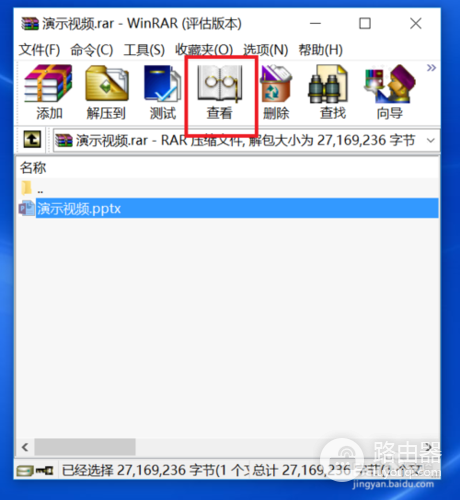
替换的文件找回方式一览也是最近大家都在问的一个问题,能帮助大家去解决替换的文件找回方式一览也是小编很开心的事情。














